蓝牙连上音箱音乐怎么没有声音 蓝牙音箱连接成功却没有声音的解决办法
更新时间:2023-12-05 11:04:20作者:xtyang
在现代社会蓝牙音箱已经成为许多人日常生活中不可或缺的伴侣,有时当我们成功地将蓝牙音箱与设备连接后,却发现音乐却没有声音。这种情况让人感到困惑和烦恼。不用担心本文将为大家介绍一些解决蓝牙音箱连接成功却没有声音问题的方法。无论是检查设备设置还是调整音量,我们将帮助您找出问题所在,并解决它让您尽情享受高品质的音乐。
方法如下:
1鼠标右键此电脑,选择并点击“属性”选项。 2在弹出的对话框中,点击左侧的“设备管理器”按钮。
2在弹出的对话框中,点击左侧的“设备管理器”按钮。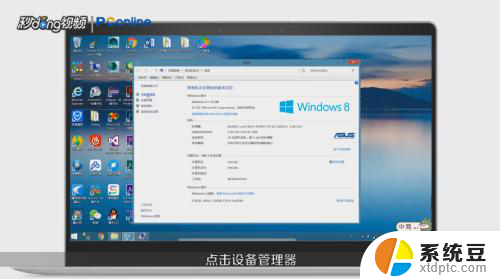 3驱动上显示黄色感叹号或叉号,则代表该驱动不正常,需要重新更新安装驱动。
3驱动上显示黄色感叹号或叉号,则代表该驱动不正常,需要重新更新安装驱动。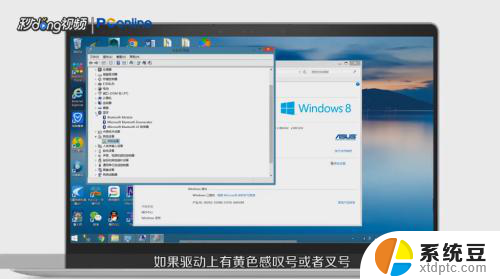 4驱动没有问题,则需要打开“控制面板”。
4驱动没有问题,则需要打开“控制面板”。 5在出现的页面中,选择并点击“硬件与声音”。
5在出现的页面中,选择并点击“硬件与声音”。 6点击“管理音频设备”,点击“播放”选项卡。
6点击“管理音频设备”,点击“播放”选项卡。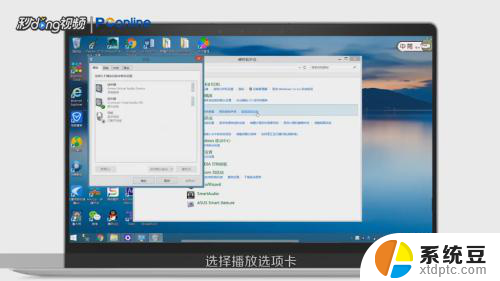 7在出现的播放设备中,点击“蓝牙耳机”。点击“设为默认值”,点击“确定”即可。
7在出现的播放设备中,点击“蓝牙耳机”。点击“设为默认值”,点击“确定”即可。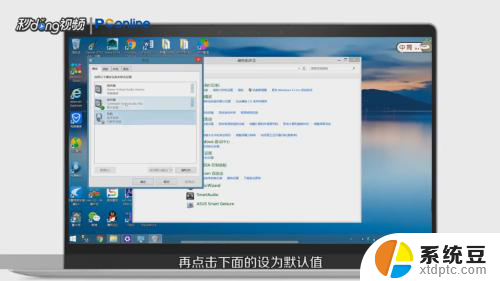
以上就是蓝牙连接音箱后没有声音的全部内容,如果你遇到了这种情况,可以尝试按照以上方法来解决,希望对大家有所帮助。
蓝牙连上音箱音乐怎么没有声音 蓝牙音箱连接成功却没有声音的解决办法相关教程
- 电脑连接音响蓝牙但是音响没有声音 蓝牙音箱连接成功却没有声音的解决方法
- 蓝牙电脑没声音 电脑蓝牙耳机连接成功但没有声音怎么办
- 联想电脑连蓝牙耳机配对成功没声音 电脑蓝牙耳机成功连接但没有声音怎么解决
- 笔记本电脑连接蓝牙音箱声音卡顿 蓝牙音箱连接后播放音乐卡顿怎么办
- 蓝牙耳机连上怎么没声音 电脑蓝牙耳机连接成功但没有声音怎么办
- 电脑用蓝牙耳机没声音 电脑蓝牙耳机连接成功但没有声音怎么办
- 苹果连上蓝牙耳机没声音 苹果蓝牙连接耳机无声音
- 音响连接不上电脑怎么办 电脑连接音箱没有声音怎么办
- 小爱音箱怎么连不上 小爱音箱蓝牙连接失败怎么办
- 音响插入电脑没反应 音箱连接电脑后没有声音怎么办
- 美版iphone12pro和国版有什么区别 iphone12pro美版和国行的配置差异
- 怎么关闭百度的无痕浏览 取消百度浏览器无痕浏览的方法
- 查询连接的wifi密码 电脑上查看WIFI密码步骤
- qq输入法符号怎么打 QQ拼音输入法如何打出颜文字
- 电脑屏幕如何锁屏快捷键 电脑锁屏的快捷键是什么
- 打印机脱机如何解决 打印机脱机显示怎么办
电脑教程推荐